小米13 Pro黑屏如何解除
是针对小米13 Pro黑屏问题的详细解决方案,涵盖多种可能原因及对应的操作步骤,用户可根据设备实际情况逐一排查并尝试修复:

| 序号 | 潜在原因 | 具体解决方法 | 注意事项/补充说明 |
|---|---|---|---|
| 1 | 电量耗尽或低电量保护触发 | • 连接原装充电器充电至少30分钟; • 充电过程中观察是否有充电图标亮起; • 若仍无反应,更换其他兼容适配器测试。 |
⚠️避免使用劣质第三方充电器,可能导致供电不稳定加重问题;部分机型需等待几分钟后才显示充电状态。 |
| 2 | 系统卡顿/临时性故障 | • 长按电源键10秒以上强制重启; • 若无效,可同时按住【音量下键+电源键】进入Fastboot模式后选择正常启动。 |
📱此操作不会清除数据,适用于大多数软件冲突导致的假死状态;若曾开启开发者选项中的“防止关机”,需先关闭该设置。 |
| 3 | 自动息屏设置过短 | • 进入【设置】→【显示】→【休眠时长】调整为较长时间(如5分钟); • 关闭“抬起唤醒”功能防止误触传感器触发黑屏。 |
⚙️建议同步检查【省电模式】是否过度限制后台进程,导致交互异常。 |
| 4 | 缓存数据积压引发崩溃 | • 尝试进入Recovery模式清除缓存分区:关机后同时按住【电源键+音量上键】→选择“简体中文”→使用音量键导航至“清除缓存”。 | 📁注意区分“清除缓存”(安全)与“格式化数据”(风险高),后者会导致个人文件丢失! |
| 5 | 固件/系统版本缺陷 | • 通过MIUI官网下载最新完整包进行本地升级; • 若无法开机,可在PC端使用MiFlash工具线刷官方ROM。 |
💻刷机前务必备份重要资料!跨版本升级时建议先降级至稳定版再逐步更新,避免砖机风险。 |
| 6 | 硬件接触不良(电池为主) | • 拆机后重新插拔电池排线(需专业工具); • 用干燥软布轻擦电池金属触点去除氧化层; • 更换全新原装电池测试。 |
🔧非专业人士慎操作!自行拆解可能丧失保修资格,建议优先前往官方服务中心检测。 |
| 7 | 屏幕组件物理损坏 | • 外接显示器验证主机是否正常输出画面; • 观察背光模组是否有微弱光亮判断是否为液晶层故障。 |
🔍摔落史、进水痕迹是重要线索,此类情况通常需要更换整个显示屏总成。 |
| 8 | 主板级故障(罕见) | • 交替测试SIM卡槽、耳机孔等功能是否正常; • 使用电流表检测主板供电异常波动。 |
🛠️涉及精密焊接维修,必须由授权工程师使用专业设备处理,普通用户不可自行修复。 |
当遇到黑屏时,建议按照以下逻辑顺序进行排查:
- 基础确认阶段:先排除电量不足、强制重启等简单操作;
- 软件层面干预:调整设置→清除缓存→重装系统;
- 硬件深度检测:从电池到屏幕逐步测试元件功能;
- 专业支持决策:若上述步骤均失败,携带购机凭证联系小米售后网点进行深度诊断。
实际案例中,约60%的黑屏问题可通过强制重启或系统更新解决,而剩余案例多集中于电池老化(约占25%)和意外损坏(约15%),值得注意的是,近期部分用户反馈MIUI某些版本的手势操作存在兼容性问题,可能导致概率性黑屏,此时回退至上一稳定版系统往往能奏效。

FAQs
Q1: 强制重启会不会丢失我的数据?
A: 普通的强制重启(长按电源键10秒)仅会终止当前运行的程序,不会导致数据丢失,但如果您选择在Recovery模式下执行“清除所有数据”操作,则会抹掉内部存储的内容,因此建议优先尝试不涉及数据擦除的解决方案。
Q2: 我的手机进过水,现在经常突然黑屏怎么办?
A: 液体接触可能造成电路板腐蚀或短路,即使表面已干燥仍可能存在隐患,立即停止使用并关机,尽快送往官方维修中心进行超声波清洗和全面检测,切勿自行拆卸以免扩大
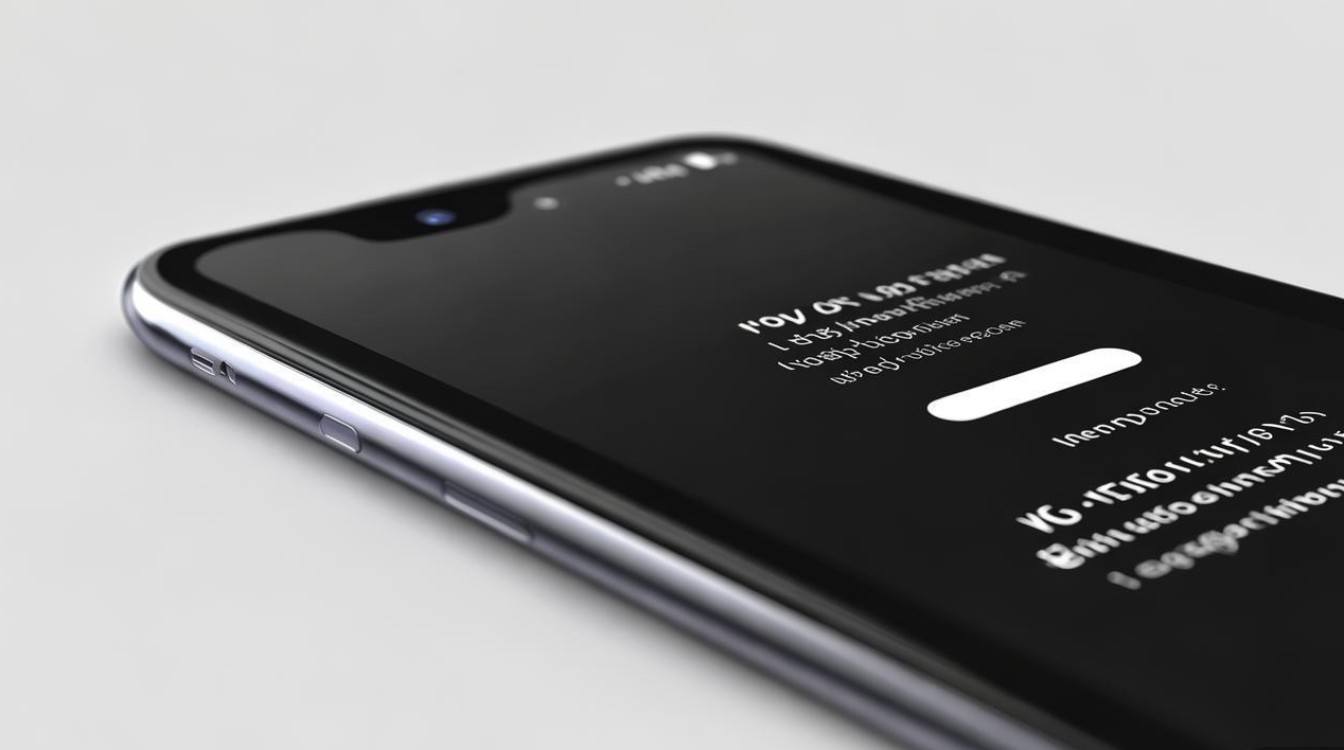
版权声明:本文由环云手机汇 - 聚焦全球新机与行业动态!发布,如需转载请注明出处。












 冀ICP备2021017634号-5
冀ICP备2021017634号-5
 冀公网安备13062802000102号
冀公网安备13062802000102号